Wi-Fi设定
优质
小牛编辑
126浏览
2023-12-01
可进行Wi-Fi连接的各种相关设定。
Wi-Fi
轻触方格,即可停用Wi-Fi功能。
接入点
会显示已保存或搜索到的接入点。曾经连接过1次的接入点,下次起会自动连接。
若轻触已保存的接入点,可进行连接测试或详细设定。
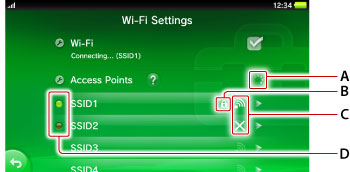
- A )
- 正在搜索接入点
- B )
- 加密
此接入点设定了加密。若要连接,需输入接入点设定的WEP密钥/WPA密钥。 - C )
- 接入点的信号强度
以无信号及3个等级的强度显示。
若已保存多个接入点,会依信号强度顺序与接入点连接。 - D )
- 连接状态
显示已保存的接入点连接状态。亮灯 已连接 闪烁 连接中 熄灯 未连接
自动保存接入点
若使用支持WPS/AOSS/Rakuraku WLAN Start®其中之一的接入点,即可通过简单的操作保存接入点。请同时参阅接入点随附的使用说明书。
- 若要使用WPS PIN方式连接,可在[手动保存接入点]>[使用WPS PIN方式]进行设定。
- 可使用AOSS/Rakuraku WLAN Start®的国家及地区有限。
WPS
- 1.
- 轻触[WPS]。
- 2.
- 按下接入点的WPS钮。
AOSS
- 1.
- 轻触[AOSS]。
- 2.
- 按住接入点的AOSS钮,直到 AOSS 指示灯开始闪烁。
Rakuraku WLAN Start®
- 1.
- 轻触[Rakuraku WLAN Start®]。
- 2.
- 按住接入点的Rakuraku Start钮,直到电源指示灯开始闪烁绿灯。
- 3.
- PS Vita显示信息后,请按住接入点的Rakuraku Start钮,直到电源指示灯开始闪烁橘灯。
手动保存接入点
请同时参阅接入点的使用说明书
手动输入
输入您使用的接入点之设定信息(SSID、WEP密钥/WPA密钥),并进行保存。
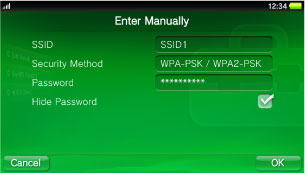
- 建议使用加密技术更为牢固的[WPA-PSK/WPA2-PSK]加密方式。
- 若轻触[隐藏密码]方格启用设定,密码的输入内容会显示为[*]。
使用WPS PIN方式
- 1.
- 轻触[使用WPS PIN方式]。
- 2.
- 将画面显示的PIN输入至接入点。
显示Wi-Fi设定画面
轻触方格启用设定后,无法连接至已保存的接入点时,会自动显示Wi-Fi设定画面。
Ad Hoc模式频道
若要通过Ad Hoc模式连接,需和连接对象设定为相同频道。
购买主机时设定为[自动],主机会自动选择适合的频道。

